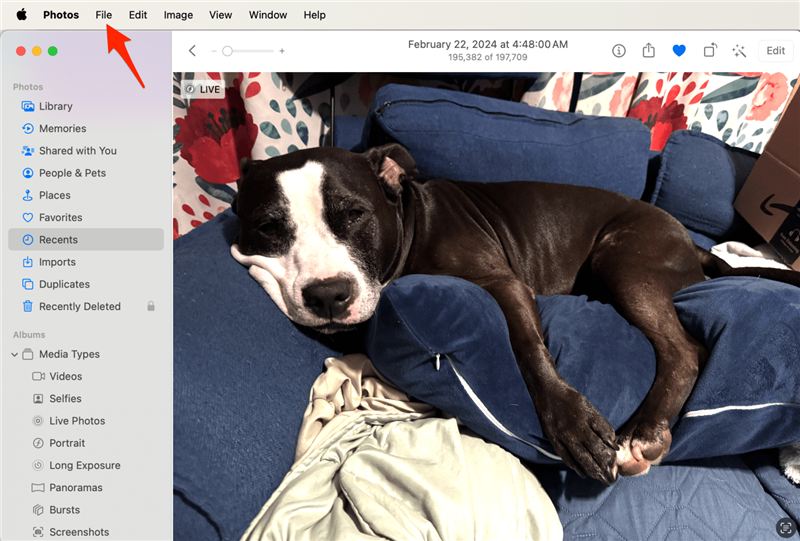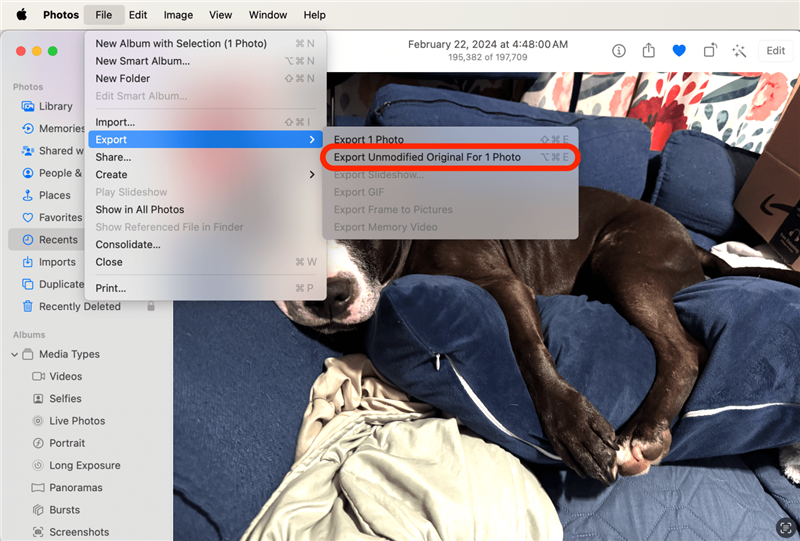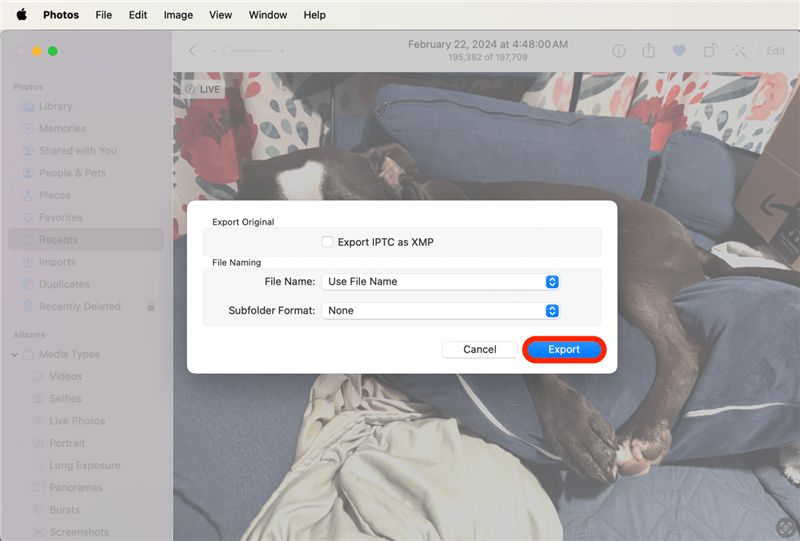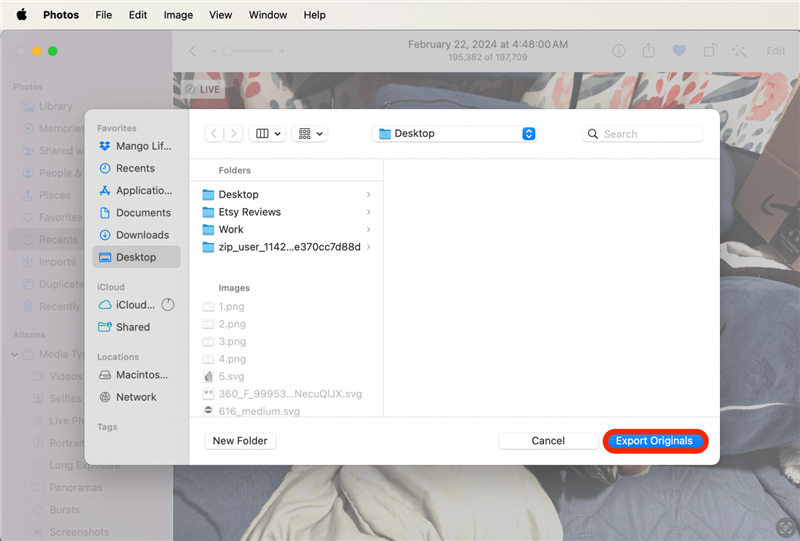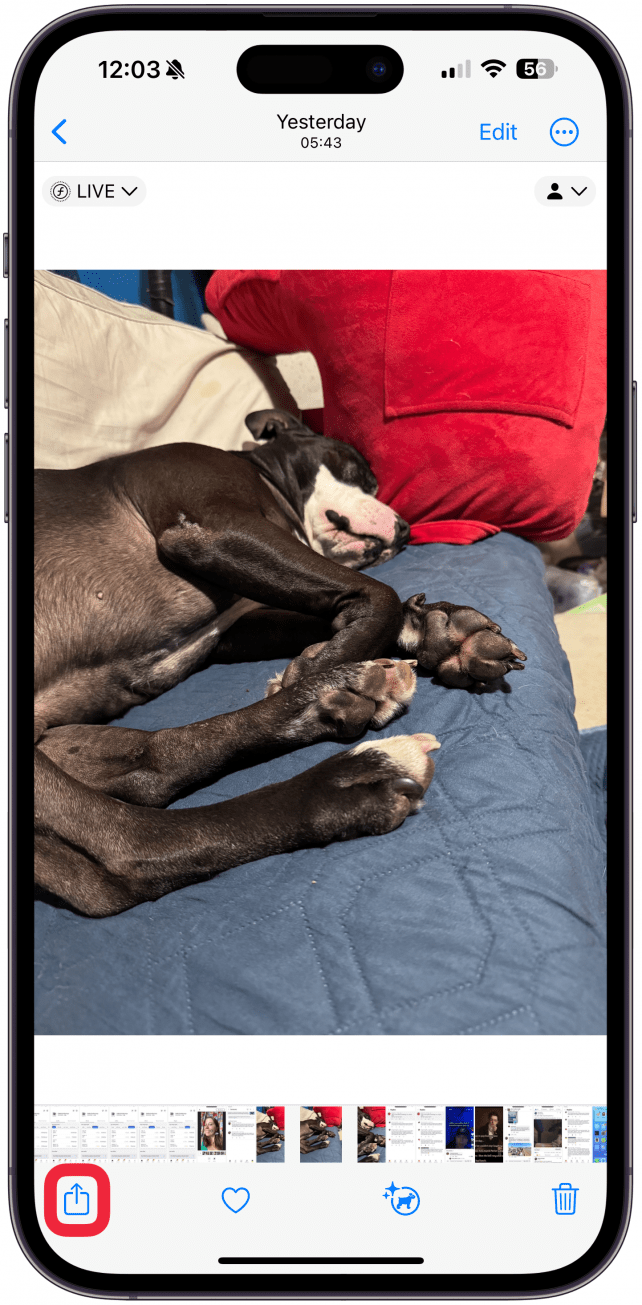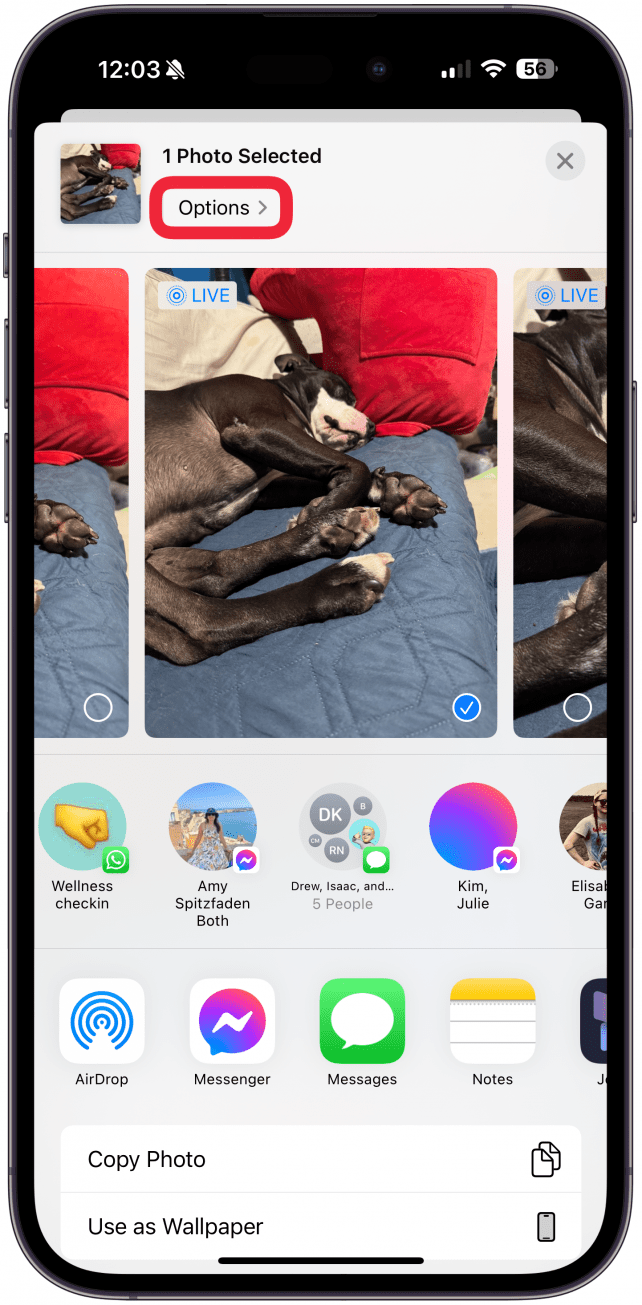ზოგჯერ, ფოტოების ან ვიდეოს ექსპორტზე, ფოტოების აპიდან, მეტამონაცემები არ დააკოპირებთ. ეს ნიშნავს, რომ ორიგინალი თარიღი, რომ ფოტო შეიცვლება თქვენი ექსპორტის თარიღით. არსებობს ხრიკი, რომ დაზოგოთ ორიგინალი თარიღი, როგორც Mac- ზე, ასევე iPhones- ზე ექსპორტის დროს.
როგორ გამოვიყენოთ არაპროდიფიცირებული ორიგინალური ფოტოები Mac- ზე
Mac- ზე ფოტოების ექსპორტისას, თქვენ გაქვთ ორი ვარიანტი. ერთი არის რეგულარული ექსპორტი, ხოლო მეორე არის ექსპორტის არაპროდიფიცირებული ორიგინალი. როდესაც თქვენ შეარჩიეთ ექსპორტის არაპროდიფიცირებული ორიგინალი, თქვენ დაკარგავთ ნებისმიერ რედაქტირებას, რომელიც თქვენ გააკეთეთ Photos App– ის გამოყენებით, მაგრამ თქვენი ფოტო შეინარჩუნებს ყველა მეტამონაცემს, მათ შორის, მიღებული ორიგინალური თარიღისა და ადგილმდებარეობის ჩათვლით. Გააკეთო ეს:
- გახსენით ფოტო ფოტოების აპლიკაციაში და დააჭირეთ ფაილს .

- გადაიტანეთ ექსპორტზე და შეარჩიეთ ექსპორტის არმოდიფიცირებული ორიგინალი .

- დააჭირეთ ექსპორტს .

- შეარჩიეთ ის ადგილმდებარეობა, რომელზეც გსურთ ფოტოების შენახვა და დააჭირეთ ექსპორტის ორიგინალებს .

ახლა თქვენ გესმით განსხვავება ექსპორტის წინააღმდეგ ექსპორტის არაპროდიფიცირებულ ორიგინალს შორის, როდესაც ფოტოებსა და ვიდეოებს Mac- ზე ექსპორტზე. მეტი MAC რჩევებისთვის, დარეგისტრირდით ჩვენს უფასოდ დღის ბიულეტენი!
 აღმოაჩინეთ თქვენი iPhone– ის ფარული თვისებები მიიღეთ ყოველდღიური წვერი (ეკრანის ანაბეჭდები და მკაფიო ინსტრუქციები), ასე რომ თქვენ შეგიძლიათ დაეუფლოთ თქვენს iPhone- ს დღეში მხოლოდ ერთ წუთში.
აღმოაჩინეთ თქვენი iPhone– ის ფარული თვისებები მიიღეთ ყოველდღიური წვერი (ეკრანის ანაბეჭდები და მკაფიო ინსტრუქციები), ასე რომ თქვენ შეგიძლიათ დაეუფლოთ თქვენს iPhone- ს დღეში მხოლოდ ერთ წუთში.
როგორ შევინახოთ ორიგინალი თარიღი iPhone ფოტოებზე
IPhone- დან სხვა iPhone- ზე ფოტოების გაზიარებისას, მეტამონაცემები ხშირად ავტომატურად არის დაცული. ამასთან, შეგიძლიათ დარწმუნდეთ, რომ თქვენ აქ ინახავთ AirDrop– ის საშუალებით სხვა Apple მოწყობილობებსა და მომხმარებლებს გაზიარებას, ან თუ თქვენ გაგზავნით iCloud ბმულს, რომელიც შეიძლება გაზიაროთ Apple– ის მომხმარებლებთან. Გააკეთო ეს:
- გახსენით ფოტო ფოტოების აპლიკაციაში და შეეხეთ წილის ხატს .

- შერჩეული (ნომრის) ფოტოების მიხედვით, შეეხეთ ვარიანტებს .

- გადართეთ ყველა ფოტო მონაცემები .

პრო წვერი
თქვენ ასევე შეგიძლიათ აირჩიოთ iCloud ბმული გაგზავნის ქვეშ, თითქოს ყოველთვის გსურთ თქვენი ფოტო გაიგზავნოს, როგორც iCloud ბმული. ეს შეინარჩუნებს თავდაპირველ თარიღს ფოტოებზე, რომელსაც თქვენ იზიარებთ როგორც Apple, ასევე Apple მომხმარებლებთან.
ვიმედოვნებთ, რომ ჩვენი რჩევები დაგეხმარებათ თქვენი შინაარსის ექსპორტში, როგორც გსურთ მისი ექსპორტი. მე მიყვარს მეტამონაცემების შენარჩუნება, განსაკუთრებით ორიგინალური თარიღი და ადგილმდებარეობა, სადაც გადაღებულია ფოტო ან ვიდეო. შემდეგი, შეიტყვეთ როგორ იპოვოთ ყველა ფოტო და ვიდეო, რომელიც გადაღებულია კონკრეტულ ადგილას .
კითხვები
- როგორ ინახავთ სურათს Mac- ზე? Mac- ზე სურათების შესანახად მრავალი გზა არსებობს. ჩვეულებრივ, არსებობს გზა მარჯვენა ღილაკით (ან კონტროლი + დააჭირეთ სენსორზე) და შემდეგ შეარჩიეთ შენახვა.
- როგორ შემიძლია ამოიღო დროის ბეჭედი ფოტოზე iPhone- ზე? თქვენ შეგიძლიათ ხელით შეცვალოთ თარიღი და დრო, როდესაც ფოტო გადაღებულია ფოტოების აპლიკაციაში.